
Wie lösche ich Dateien auf Android ? Verpassen Sie nie die Top 6 Möglichkeiten

Ist der Speicherplatz auf Ihrem Android Smartphone knapp? Sind Sie es leid, ständig die Meldung „Speicher voll“ zu sehen? Mit der Zeit sammeln sich auf unseren Smartphones unnötige Dateien an, wie z. B. Cache, temporäre Dateien und alte Downloads, die wertvollen Speicherplatz belegen und Ihr Gerät verlangsamen.
Um Ihnen bei diesem Problem zu helfen, stellt Ihnen dieser Artikel sechs einfache und effektive Methoden zum Löschen von Dateien auf Android vor. Egal, ob Sie ein Technikneuling oder ein erfahrener Nutzer sind, mit den Schritten in diesem Artikel können Sie Ihr Smartphone problemlos aufräumen.

Zunächst zeigen wir Ihnen, wie Sie unnötige Dateien direkt von Ihrem Smartphone löschen. Diese Methoden sind einfach und auch für Anfänger problemlos anwendbar. Hier sind einige der gängigsten Methoden zum Löschen von Dateien:
Die meisten Android Geräte verfügen über eine vorinstallierte Dateimanager-App (z. B. „Dateien“ oder „Eigene Dateien“). Dies ist der einfachste Weg, Dateien direkt vom Smartphone zu löschen. Gehen Sie wie folgt vor, um Dateien auf Android zu löschen:
Schritt 1. Öffnen Sie die Dateimanager-App (normalerweise „Dateien“ oder „Meine Dateien“ genannt).

Schritt 2. Navigieren Sie zu dem Verzeichnis, in dem die Dateien gespeichert sind, und suchen Sie die Dateien, die Sie löschen möchten.
Schritt 3. Halten Sie die Datei gedrückt und wählen Sie „Löschen“ oder klicken Sie auf das Menüsymbol in der oberen rechten Ecke und wählen Sie „Löschen“.
Schritt 4. Bestätigen Sie die Löschung. Die Dateien werden dann von Ihrem Gerät entfernt.
Android speichert temporäre Dateien, um das Laden von Apps zu beschleunigen. Mit der Zeit können sich diese Dateien jedoch ansammeln und viel Speicherplatz belegen. Sie können diese temporären Dateien direkt über die Einstellungen Ihres Smartphones löschen.
Schritt 1. Öffnen Sie die Einstellungen, scrollen Sie nach unten und tippen Sie auf „Speicher“.
Schritt 2. Tippen Sie im Bereich „Speicher“ auf „Daten zwischenspeichern“. Das System fordert Sie auf, alle zwischengespeicherten Daten zu löschen. Tippen Sie auf „Bestätigen“.
Nach Abschluss des Vorgangs sind auf Ihrem Gerät alle unnötigen zwischengespeicherten Dateien gelöscht.

Neben der integrierten Löschfunktion von Android Smartphones können Sie auch den Coolmuster Android Assistant (für Android ) verwenden. Dieser wurde entwickelt, um Dateien direkt auf Ihrem Android Gerät zu verwalten. Sie können damit Android wie Junk-Dateien, Dokumente, Bilder, Musik, Filme, Apps und andere Dateien von einer SD-Karte löschen.
Darüber hinaus können Sie damit auch Apps deinstallieren, Apps stoppen, Dateien auf einer Android SD-Karte kopieren/ausschneiden/hinzufügen, mit einem Klick Speicherplatz auf Android Gerät freigeben , ein Android Telefon per WLAN mit einem Computer verbinden usw.
Wie lösche ich Dateien auf meinem Android ?
01 Installieren Sie bitte zunächst die Software auf Ihrem Android Telefon.
Sie können es unten mit dem Download-Button herunterladen und installieren oder den QR-Code von der offiziellen Website verwenden, um es auf Ihrem Telefon zu installieren.
02 Starten Sie nun die App, und Sie können damit unerwünschte Dateien von Ihrem Android Telefon löschen.
Um Apps von Ihrem Android Telefon zu löschen, tippen Sie bitte auf „App-Verwaltung“ > „Deinstallieren“, markieren Sie die unerwünschte(n) App(s) und bestätigen Sie die Auswahl, um die Apps sofort von Ihrem Android Telefon zu entfernen .
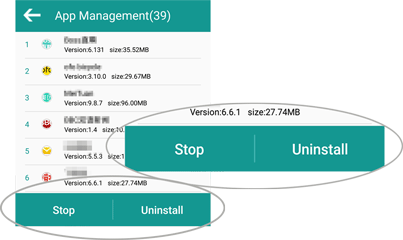
Um Mediendateien und Dokumente zu löschen, tippen Sie bitte auf „Dateiverwaltung“ > „Bild“ (Musik, Film oder Dokument) > „Löschen“ > wählen Sie die unerwünschte(n) Datei(en) aus und bestätigen Sie Ihre Auswahl, um die unerwünschten Mediendateien von Ihrem Android Telefon zu löschen.
Um Dateien von der SD-Karte zu löschen, gehen Sie bitte zu „Dateiverwaltung“ > „SD-Karte“ > „Löschen“, markieren Sie die zu löschenden Dateien und bestätigen Sie den Löschvorgang.

Um Junk-Dateien von einem Android Telefon zu entfernen, tippen Sie einfach auf den Kreis in der Hauptoberfläche, um mit einem Klick Speicherplatz auf Ihrem Android Telefon freizugeben.

Wenn Sie Dateien noch benutzerfreundlicher löschen möchten, laden Sie die App „Dateien von Google“ herunter. Diese hilft Ihnen nicht nur beim Löschen unnötiger Dateien, sondern entfernt auch doppelte Dateien und Datenmüll von Ihrem Smartphone. Im Folgenden finden Sie eine Anleitung zum Löschen temporärer Dateien auf Android :
Schritt 1. Laden Sie die Files by Google App herunter und installieren Sie sie.
Schritt 2. Öffnen Sie die App, und Sie sehen den Speicherstatus Ihres Telefons.
Schritt 3. Tippen Sie auf die Option „Bereinigen“. Die App scannt dann automatisch nach temporären Dateien, zwischengespeicherten Daten und doppelten Dateien.
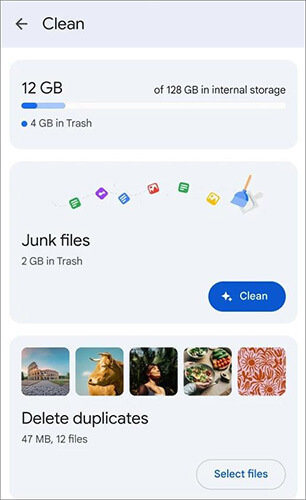
Schritt 4. Wählen Sie in den Scan-Ergebnissen die Dateien aus, die Sie löschen möchten, und tippen Sie auf „Bereinigen“. Anschließend werden die ausgewählten Dateien gelöscht.
Wenn Sie Dateien von Ihrem Android Smartphone lieber über Ihren Computer verwalten und löschen möchten, sind die folgenden Methoden besonders hilfreich. Mit einem Computer können Sie Dateien schneller und in großen Mengen löschen oder sie mithilfe spezieller Tools sogar endgültig entfernen.
Eine häufige Situation ist, dass man Dateien nicht einzeln von Android löschen möchte, da es viele überflüssige, aber auch wichtige Dateien gibt, um Speicherplatz freizugeben. Um dieses Problem zu lösen, gibt es Coolmuster Android Assistant dem Sie bei Bedarf mehrere Dateien gleichzeitig von Ihrem Android Android Gerät löschen können.
Hauptmerkmale des Android Assistenten
Laden Sie die Software nun bitte auf Ihren Computer herunter und installieren Sie sie. Folgen Sie anschließend diesen Schritten. Wählen Sie unten die passende Version ( Windows Version/ Mac Version) zum Herunterladen aus.
Hinweis: Falls erforderlich, sichern Sie bitte die Dateien von Ihrem Android Telefon, bevor Sie sie von Ihrem Telefon entfernen.
01 Starten Sie das Programm nach der Installation und verbinden Sie anschließend Ihr Android Smartphone per WLAN oder USB-Kabel. Wenn Sie ein USB-Kabel verwenden, aktivieren Sie bitte das USB-Debugging auf Ihrem Android und folgen Sie den Anweisungen auf dem Bildschirm, damit Ihr Android Gerät erkannt wird.

02 Nachdem Ihr Telefon erfolgreich erkannt wurde, zeigt Ihnen die Software die Hauptoberfläche wie unten dargestellt an. Nun können Sie unerwünschte Dateien von Android Geräten löschen.

03. Wählen Sie nun im linken Bereich die entsprechende Dateikategorie aus, um die zu löschenden Dateien in der Vorschau anzuzeigen und auszuwählen. Wenn Sie beispielsweise SMS von Android löschen möchten, klicken Sie im linken Bereich auf die Kategorie „SMS“, wählen Sie die unerwünschten SMS-Konversationen in der Vorschau aus und klicken Sie anschließend auf „Löschen“, um die SMS-Sammelnachricht von Ihrem Android Telefon zu löschen.
Alternativ können Sie auch eine einzelne Nachricht aus einem Konversationsverlauf separat löschen, indem Sie die unerwünschte Nachricht suchen und auf die Schaltfläche „X“ tippen, um sie sofort zu entfernen.

Wenn Sie Dateien von Ihrem Android Gerät unwiderruflich löschen und deren Wiederherstellung verhindern möchten, ist Coolmuster Android Eraser das ideale Tool. Diese Software wendet höchste Standards für die Datenlöschung an (basierend auf US DoD 5220.22-M), um maximale Sicherheit für Ihre Android Daten zu gewährleisten.
Darüber hinaus werden nicht nur gelöschte Dateien, sondern auch private Dateien und Systemdaten mit einem Klick von Ihrem Android Smartphone entfernt. Auch sonstige Dateien lassen sich auf Android löschen. Sie müssen sich also keine Sorgen um den Schutz Ihrer Daten machen.
Jetzt beginnen wir damit, Dateien auf Android Handys endgültig zu löschen.
01 Laden Sie Android Eraser herunter, installieren Sie es und starten Sie es auf Ihrem Computer. Verbinden Sie anschließend Ihr Android Smartphone per USB-Kabel oder WLAN mit Ihrem Computer. Nach erfolgreicher Verbindung wird Ihnen möglicherweise die folgende Benutzeroberfläche angezeigt.

02 Drücken Sie die Schaltfläche „Löschen“ und klicken Sie auf die Schaltfläche neben „Sicherheitsstufe“, um entweder „Hohe Stufe“, „Mittlere Stufe“ oder „Niedrige Stufe“ auszuwählen. Geben Sie nach der Auswahl zur Bestätigung „Löschen“ in das Feld ein.

03 Nach dem Schnellscan löscht das Programm Daten und überschreibt anschließend Dateien auf Ihrem Android Telefon. Bitte warten Sie, bis der Vorgang abgeschlossen ist.

Hier ist die Videoanleitung (ca. zweieinhalb Minuten):
Das Entfernen unnötiger Dateien von Ihrem Android Smartphone schafft nicht nur Speicherplatz, sondern verbessert auch die Leistung Ihres Geräts. Ob Sie Dateien manuell löschen, den Dateimanager verwenden, Coolmuster Android Assistant nutzen oder eine Methode zur endgültigen Datenlöschung wählen – das Verständnis der verschiedenen Ansätze ermöglicht es Ihnen, die für Ihre Bedürfnisse passende Maßnahme zu ergreifen.
Für eine noch einfachere und effektivere Verwaltung und das Löschen von Dateien auf Ihrem Android Gerät empfehlen wir Ihnen Coolmuster Android Assistant . Mit diesem leistungsstarken Tool können Sie Dateien problemlos verwalten, Daten zwischen Geräten übertragen und unerwünschte Dateien effizient löschen – und das alles bei optimaler Datensicherheit.
Für Nutzer, die Dateien sicher löschen und jegliche Wiederherstellung ausschließen möchten, ist Coolmuster Android Eraser eine ausgezeichnete Wahl. Es garantiert die endgültige Datenlöschung und gibt Ihnen somit absolute Sicherheit.
Verwandte Artikel:
Wie lösche ich Daten dauerhaft von Android Smartphone? [Die 5 besten Methoden]
Weg mit dem Alten: Eine Schritt-für-Schritt-Anleitung zum Leeren des Papierkorbs auf Android
So löschen Sie Downloads auf Android : 5 effektive Methoden
Wie entfernt man Junk-Dateien auf Android ? 5 Methoden, an die Sie nie denken werden

 Handy-Radiergummi & Reiniger
Handy-Radiergummi & Reiniger
 Wie lösche ich Dateien auf Android ? Verpassen Sie nie die Top 6 Möglichkeiten
Wie lösche ich Dateien auf Android ? Verpassen Sie nie die Top 6 Möglichkeiten





